Vous ne voulez plus cliquer partout sur votre navigateur afin de surfer sur l’Internet ? Voici une extension Chrome permettant d’augmenter votre productivité en un seul clic.
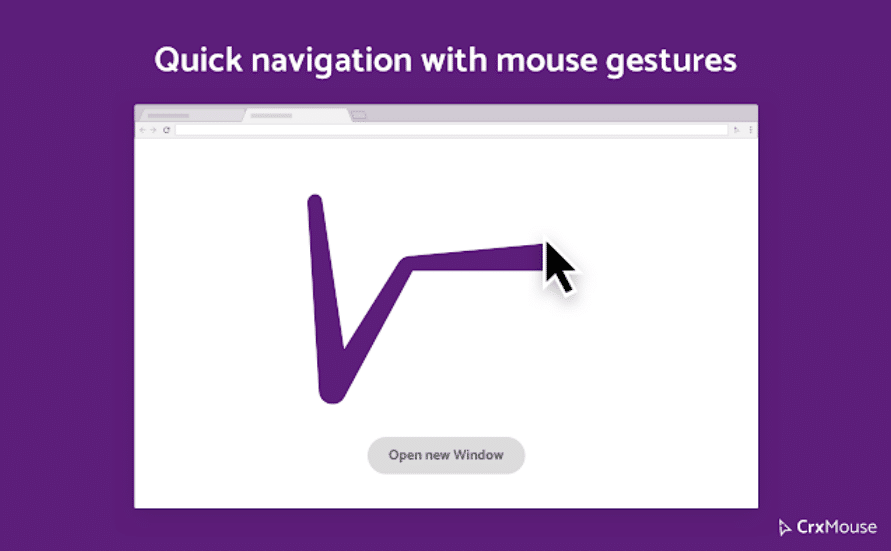
Régulièrement dans cet espace d’informations, je vous communique des raccourcis claviers que j’affectionne particulièrement et des gestuelles disponibles pour le trackpad et l’écran tactile de votre Chromebook. Avec Thomas nous en avions d’ailleurs dédié un épisode complet du CKB show expliquant les différentes manipulations possibles.
Aujourd’hui, voici une extension Chrome assez exceptionnelle pour naviguer et gagner en productivité sur le web en un seul clic. Au programme, des raccourcis souris, des glissés spéciaux, des raccourcis molette et même des raccourcis de bascule. Bref toute la navigation Internet au bout du doigt sans jamais lever la main de sa souris.
Comme il est si bien dit dans le texte promotionel de cette extension, “avec crxMouse Chrome™ Gestures vous pourrez naviguer sur Internet en toute facilité grâce à des fonctionnalités exceptionnelles, accessibles avec un simple clic droit de la souris.”
L’extension installée sur votre Chromebook, clic droit sur la souris puis déplacez-vous vers le haut, vers le bas, de gauche à droite ou encore en faisant des cercles pour obtenir une action prédéfinie par l’extension. Cela vous permet de revenir à la page précédente, rafraîchir le site internet sur lequel vous êtes, fermer un onglet.
Pour mieux comprendre les actions prédéfinies par l’extension, voici les trois groupes :
Mouvements de souris :
Appuyer + maintenir le bouton droit de la souris enfoncé (n’importe où à l’écran) puis faire glisser la souris pour exécuter l’une des actions suivantes :
↓→ : fermer l’onglet actif
↓→↑ : ouvrir une nouvelle fenêtre
← : retour
←↑ : rouvrir des onglets fermés
→ : suivant
→↓ : faire défiler vers le bas
→↑ : faire défiler vers le haut
↑ : faire défiler une page vers le haut
↑↓ : actualiser
↑↓↑ : forcer l’actualisation
↑← : basculer vers l’onglet de gauche
↑→ : basculer vers l’onglet de droite
↓→↓ : fermer la fenêtre active
Mouvements de glissé spécial :
Appuyer + maintenir le bouton gauche de la souris enfoncé puis faire glisser un lien pour exécuter l’une des actions suivantes :
→ : ouvrir le lien dans un nouvel onglet
← : ouvrir le lien dans un nouvel onglet (en arrière-plan)
←↓→ : copier du texte
→↓← : copier une URL
Appuyer + maintenir le bouton gauche de la souris enfoncé puis faire glisser le texte sélectionné pour exécuter l’une des actions suivantes :
← : lancer une recherche dans un nouvel onglet (en arrière-plan)
→ : lancer une recherche dans un nouvel onglet
Raccourcis de molette de souris :
Appuyer + maintenir le bouton droit de la souris enfoncé puis faire défiler la page pour exécuter l’une des actions suivantes :
↑: faire défiler vers le haut
Appuyer + maintenir le bouton gauche de la souris enfoncé puis faire défiler la page pour exécuter l’une des actions suivantes :
↓: faire défiler vers le bas
Évidement si vous n’êtes pas à l’aise avec un raccourci défini vous pouvez le modifier et le paramétrer comme vous le désirez.
“La simplicité à portée de clic ! Grâce à l’extension crxMouse Chrome™ Gestures, améliorez votre productivité en personnalisant entièrement vos mouvements et vos raccourcis de souris. Votre navigateur Chrome n’aura jamais été aussi efficace et pratique.La simplicité est à portée de clic grâce à cette extension !”, comme le promotionne l’éditeur de cette extension.
Vous êtes convaincu par l’extension Chrome, rendez-vous vite sur le Chrome Web store pour télécharger et installer crxMouse Chrome™ Gestures
Personnellement j’utilise crxMouse Chrome™ Gestures avec [amazon_textlink asin=’B0761YL588′ text=’une souris connectée à mon Chromebok’ template=’ProductLink’ store=’mygsm-21′ marketplace=’FR’ link_id=’81a1879a-6561-11e8-a58c-cfd23fa86d2c’], car je trouve assez difficile de faire un clic droit et de glisser sur toutes les gestuelles avec le trackpad de mon appareil. Concernant la souris, j’ai acheté ce modèle sur le site marchand Amazon. Son prix ? Quelques euros et en plus elle fait clic/clac sans souci.
Utilisez-vous déjà les gestuelles sur votre Trackpad ? Donnez-moi votre avis, posez-moi vos questions dans la suite de cet article à travers vos commentaires.


Bonjour @Nicolas
Est-ce que la gestuelle peut s’appliquer sur le pavé tactile si on installe cette extension? car je ne veux plus de souris.
Cdlt
Elisa
Tout à fait